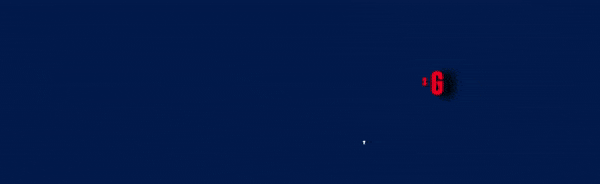?
***
Çevrimdışı
Merhabalar Değerli Concord Kullanıcıları,
Bu Konu Üzerinde " C705 - Concord SmartPad 3 Tablet Bilgisayar " Yazılım Güncelleme İşleminin Nasıl Yapılacağı Anlatılmış ve Gerekli Dosyalar Paylaşılmıştır,
1. Yazılım Güncelleme Dosyalarına Nasıl Ulaşabilirim ?
Lütfen Gerekli Yazılım Güncelleme Dosyalarını Bilgisayarınıza İndiriniz, Dosya İndirme Adresine Aşağıdaki Bağlantı Üzerinden Ulaşabilirsiniz.
Burda İndir [ C705-V1.rar ]
2. Güncelleme Dosyalarını İndirdim, Ama Güncelleme İşlemini Nasıl Yapabilirim ?
Yazılım Güncelleme Adımları Aşağıdaki Gibi Uygulayınız,
Yukarıdan Tablet Bilgisayarınıza Uygun Yazılım Paketini İndiriniz ve Dosyalarınızı Masaüstünüze Çıkartınız,
Yazılım Yükleme İşlemine Başlamadan Önce En Az 1 Gigabyte Hafıza Kartı Gereksinimi Bulunmaktadır,
Hafıza Kartınızın İçerisinde Herhangi Özel Bilginiz Olmadığından Emin Olunuz,
Aksi Takdirde Biçimlendirme İşlemi Sırasında Bilgi Kaybı Oluşmaktadır,
Hafıza Kartınızı Bilgisayarınıza Takınız,

Bilgisayarım > Hafıza Kartı > Üzerine Mouse' nuz İle Sağ Tık Yapınız,
Açılan Sekme Üzerinden Biçimlendir Seçiniz,
Dosya Sistemi Olarak Fat32 Seçiniz ve Hızlı Biçimlendir Sekmesini İşaretledikten Sonra Başlat Seçerek İşleminize Devam Ediniz,

Masaüstünüze Çıkarttığınız Arşiv Dosyasının İçerisinden " infofirmware " Klasör Bulunmaktadır,
Hafıza Kartınızın İçerisine " infofirmware " Klasörünü Kopyalayınız ve Hafıza Kartınızın İçerisinde Sadece Kopyalamış Olduğunuz Klasör Görünmesi Gerekmektedir,
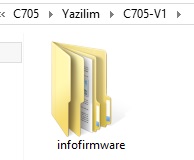
Bu İşlem Sırasında Tablet Bilgisayarınızın En Az %40 Şarj Seviyesi Olduğuna Dikkat Ediniz veya İşleminizi Tablet Bilgisayarınız Şarj Aparatı İle Bağlı İkende Uygulayabilirsiniz,
Oluşturmuş Olduğunuz Yazılım Kartınızı Tablet Bilgisayarınız Kapalı Konumda İken, Takınız,
Tablet Bilgisayarını Power ( Açma - Kapama ) Tuşu İle Açınız,
Yazılım Güncelleme İşlemimiz Başladığında Tablet Bilgisayarınızın Ekranı Aşağıdaki Gibi Görülmesi Gerekmektedir,
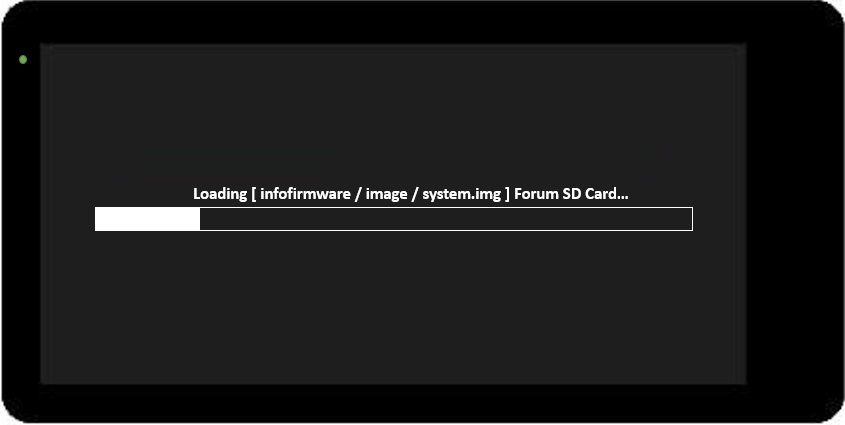
Yazılım Güncelleme İşlemi Devam Etmektedir,
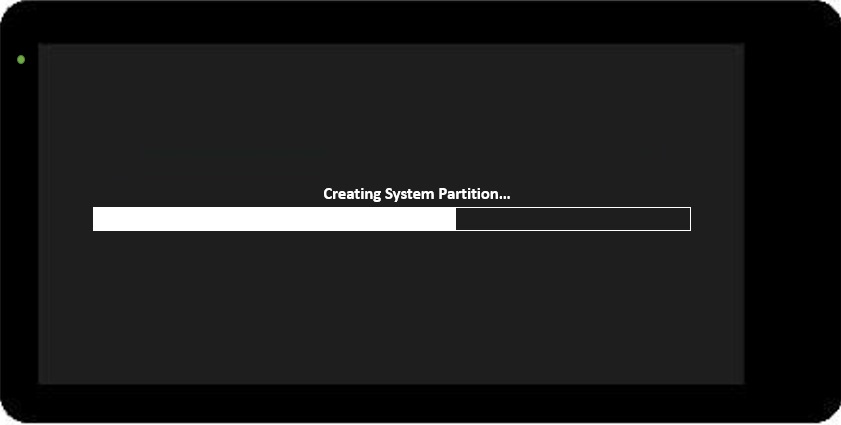
Hiçbir İşlem Yapmadan Bekleyiniz, Yazılım Güncelleme İşlemi Devam Etmektedir,
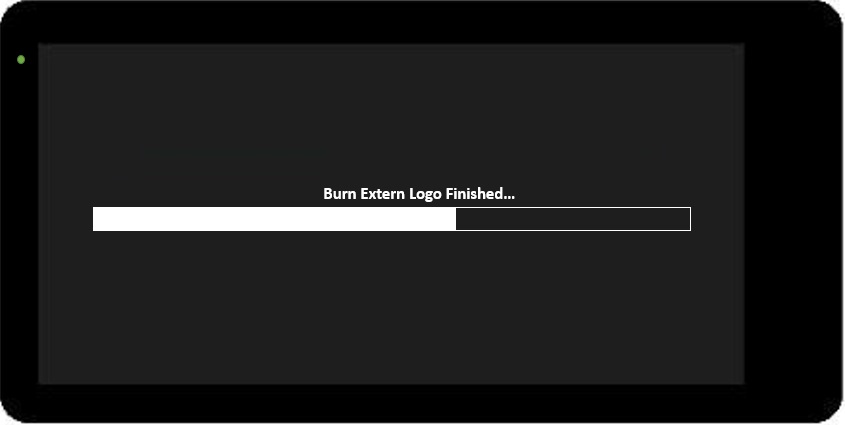
Yazılım Güncelleme İşlemi Başarılı Bir Şekilde Tamamlanmıştır,
Ekranın Sol Alt Köşesinde " Take Off SDCard And Reboot " Uyarısının Gelmesini Bekleyiniz,
Uyarı İşleminden Sonra Hafıza Kartınızı Çıkartınız ve Tablet Bilgisayarınız Yeniden Başlatılacaktır,
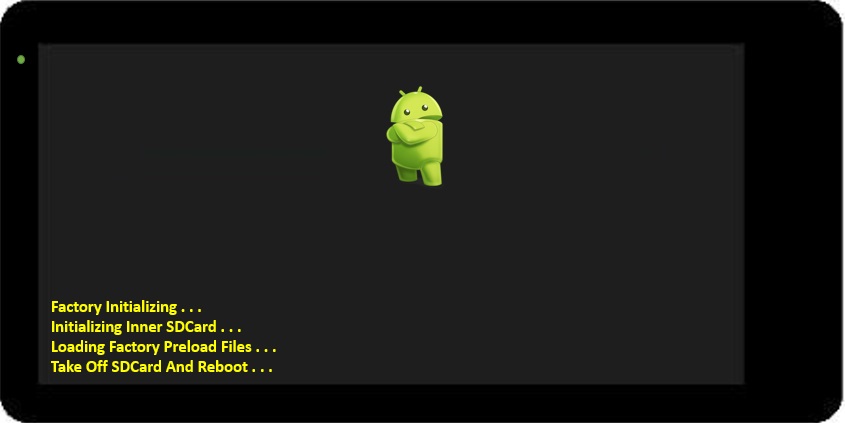
Tablet Bilgisayarınız Yeniden Başlatıldıktan Sonra Kalibrasyon Yönetim Ekranı Açılacaktır,
Bu Ekran Üzerinde OK Simgesi Üzerine Basarak Dokunmatik Kalibrasyon Ayarlarını Tamamlayınız,
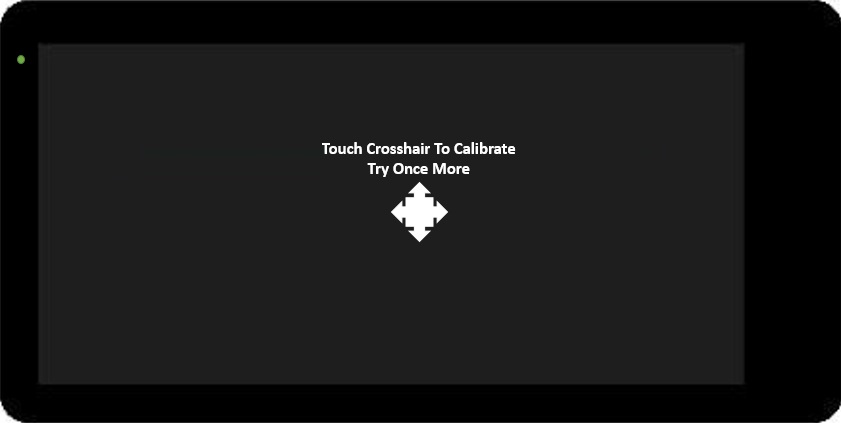
Bu İşlem Sonrası Tablet Bilgisayarınızı Kullanmaya Başlayabilirsiniz,
Bu Konu Üzerinde " C705 - Concord SmartPad 3 Tablet Bilgisayar " Yazılım Güncelleme İşleminin Nasıl Yapılacağı Anlatılmış ve Gerekli Dosyalar Paylaşılmıştır,
1. Yazılım Güncelleme Dosyalarına Nasıl Ulaşabilirim ?
Lütfen Gerekli Yazılım Güncelleme Dosyalarını Bilgisayarınıza İndiriniz, Dosya İndirme Adresine Aşağıdaki Bağlantı Üzerinden Ulaşabilirsiniz.
Burda İndir [ C705-V1.rar ]
2. Güncelleme Dosyalarını İndirdim, Ama Güncelleme İşlemini Nasıl Yapabilirim ?
Yazılım Güncelleme Adımları Aşağıdaki Gibi Uygulayınız,
Yukarıdan Tablet Bilgisayarınıza Uygun Yazılım Paketini İndiriniz ve Dosyalarınızı Masaüstünüze Çıkartınız,
Yazılım Yükleme İşlemine Başlamadan Önce En Az 1 Gigabyte Hafıza Kartı Gereksinimi Bulunmaktadır,
Hafıza Kartınızın İçerisinde Herhangi Özel Bilginiz Olmadığından Emin Olunuz,
Aksi Takdirde Biçimlendirme İşlemi Sırasında Bilgi Kaybı Oluşmaktadır,
Hafıza Kartınızı Bilgisayarınıza Takınız,

Bilgisayarım > Hafıza Kartı > Üzerine Mouse' nuz İle Sağ Tık Yapınız,
Açılan Sekme Üzerinden Biçimlendir Seçiniz,
Dosya Sistemi Olarak Fat32 Seçiniz ve Hızlı Biçimlendir Sekmesini İşaretledikten Sonra Başlat Seçerek İşleminize Devam Ediniz,

Masaüstünüze Çıkarttığınız Arşiv Dosyasının İçerisinden " infofirmware " Klasör Bulunmaktadır,
Hafıza Kartınızın İçerisine " infofirmware " Klasörünü Kopyalayınız ve Hafıza Kartınızın İçerisinde Sadece Kopyalamış Olduğunuz Klasör Görünmesi Gerekmektedir,
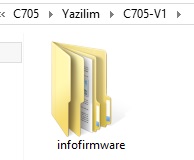
Bu İşlem Sırasında Tablet Bilgisayarınızın En Az %40 Şarj Seviyesi Olduğuna Dikkat Ediniz veya İşleminizi Tablet Bilgisayarınız Şarj Aparatı İle Bağlı İkende Uygulayabilirsiniz,
Oluşturmuş Olduğunuz Yazılım Kartınızı Tablet Bilgisayarınız Kapalı Konumda İken, Takınız,
Tablet Bilgisayarını Power ( Açma - Kapama ) Tuşu İle Açınız,
Yazılım Güncelleme İşlemimiz Başladığında Tablet Bilgisayarınızın Ekranı Aşağıdaki Gibi Görülmesi Gerekmektedir,
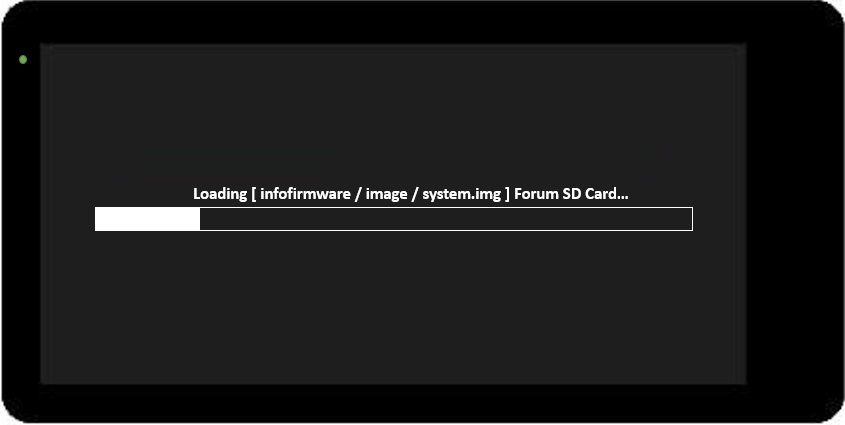
Yazılım Güncelleme İşlemi Devam Etmektedir,
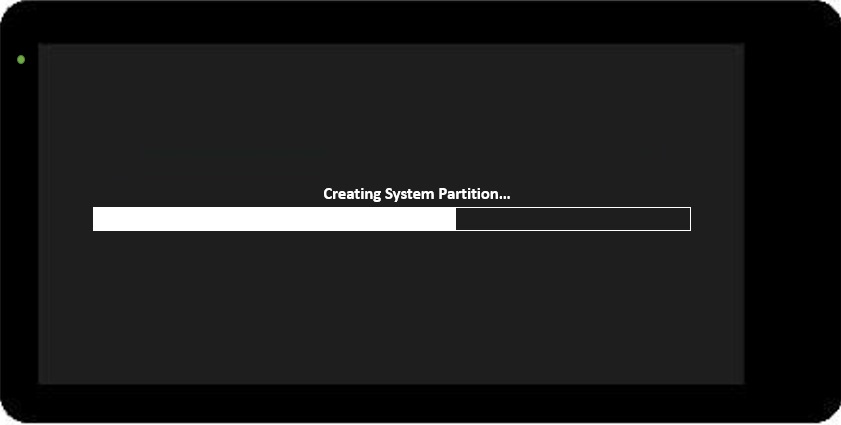
Hiçbir İşlem Yapmadan Bekleyiniz, Yazılım Güncelleme İşlemi Devam Etmektedir,
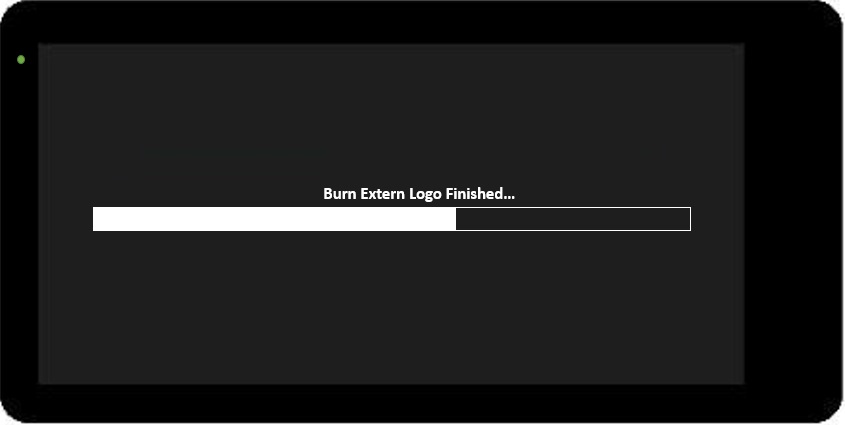
Yazılım Güncelleme İşlemi Başarılı Bir Şekilde Tamamlanmıştır,
Ekranın Sol Alt Köşesinde " Take Off SDCard And Reboot " Uyarısının Gelmesini Bekleyiniz,
Uyarı İşleminden Sonra Hafıza Kartınızı Çıkartınız ve Tablet Bilgisayarınız Yeniden Başlatılacaktır,
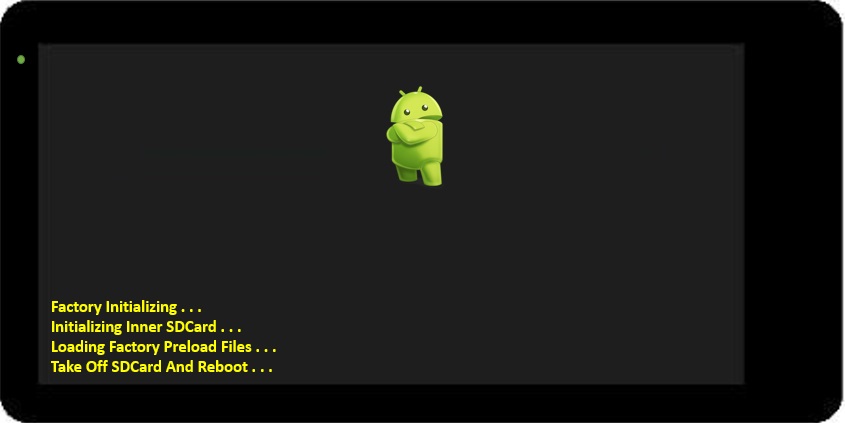
Tablet Bilgisayarınız Yeniden Başlatıldıktan Sonra Kalibrasyon Yönetim Ekranı Açılacaktır,
Bu Ekran Üzerinde OK Simgesi Üzerine Basarak Dokunmatik Kalibrasyon Ayarlarını Tamamlayınız,
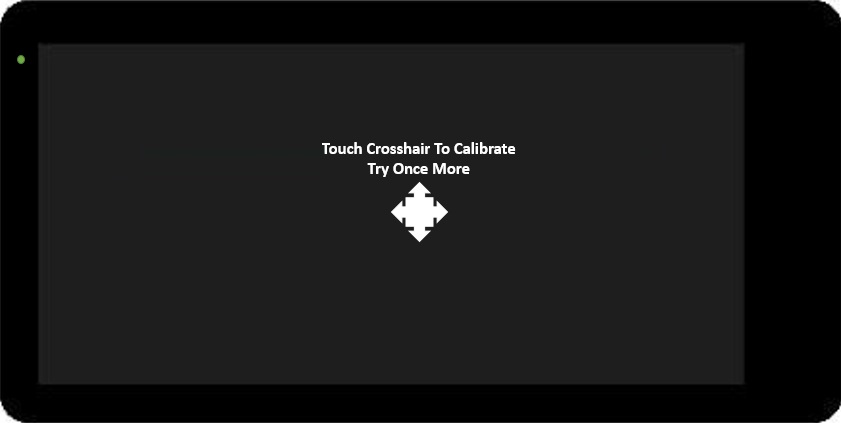
Bu İşlem Sonrası Tablet Bilgisayarınızı Kullanmaya Başlayabilirsiniz,